标签:cdn mpp aci edm completed 这一 ... ddr 情况下
WebRTC 是由一家名为 Gobal IP Solutions,简称 GIPS 的瑞典公司开发的。Google 在 2011 年收购了 GIPS,并将其源代码开源。然后又与 IETF 和 W3C 的相关标准机构合作,以确保行业达成共识。其中:
简单来说,WebRTC 是一个可以在 Web 应用程序中实现音频,视频和数据的实时通信的开源项目。在实时通信中,音视频的采集和处理是一个很复杂的过程。比如音视频流的编解码、降噪和回声消除等,但是在 WebRTC 中,这一切都交由浏览器的底层封装来完成。我们可以直接拿到优化后的媒体流,然后将其输出到本地屏幕和扬声器,或者转发给其对等端。
WebRTC 的音视频处理引擎:
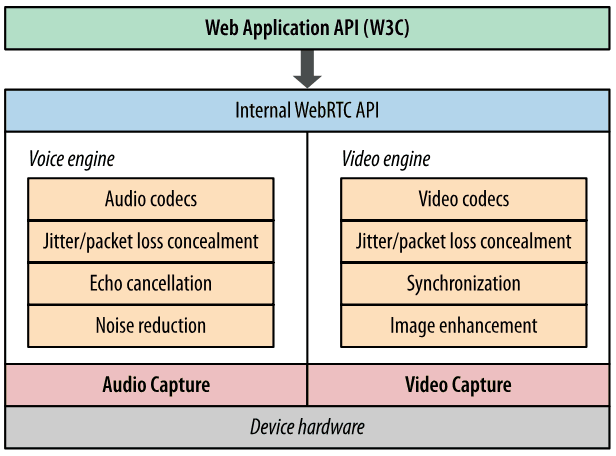
所以,我们可以在不需要任何第三方插件的情况下,实现一个浏览器到浏览器的点对点(P2P)连接,从而进行音视频实时通信。当然,WebRTC 提供了一些 API 供我们使用,在实时音视频通信的过程中,我们主要用到以下三个:
不过,虽然浏览器给我们解决了大部分音视频处理问题,但是从浏览器请求音频和视频时,我们还是需要特别注意流的大小和质量。因为即便硬件能够捕获高清质量流,CPU 和带宽也不一定可以跟上,这也是我们在建立多个对等连接时,不得不考虑的问题。
接下来,我们通过分析上文提到的 API,来逐步弄懂 WebRTC 实时通信实现的流程。
getUserMedia 这个 API 大家可能并不陌生,因为常见的 H5 录音等功能就需要用到它,主要就是用来获取设备的媒体流(即 MediaStream)。它可以接受一个约束对象 constraints 作为参数,用来指定需要获取到什么样的媒体流。
navigator.mediaDevices.getUserMedia({ audio: true, video: true }) // 参数表示需要同时获取到音频和视频 .then(stream => { // 获取到优化后的媒体流 let video = document.querySelector(‘#rtc‘); video.srcObject = stream; }) .catch(err => { // 捕获错误 }); 我们简单看一下获取到的 MediaStream。
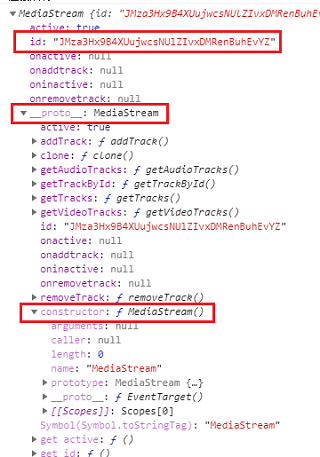
可以看到它有很多属性,我们只需要了解一下就好,更多信息可以查看 MDN。
* id [String]: 对当前的 MS 进行唯一标识。所以每次刷新浏览器或是重新获取 MS,id 都会变动。 * active [boolean]: 表示当前 MS 是否是活跃状态(就是是否可以播放)。 * onactive: 当 active 为 true 时,触发该事件。 结合上图,我们顺便复习一下上期讲的原型和原型链。MediaStream 的 __proto__ 指向它的构造函数所对应的原型对象,在原型对象中又有一个 constructor 属性指向了它所对应的构造函数。也就是说 MediaStream 的构造函数是一个名为 MediaStream 的函数。可能说得有一点绕,对原型还不熟悉的同学,可以去看一下上期文章 JavaScript 原型和原型链及 canvas 验证码实践 2。
这里也可以通过 getAudioTracks()、getVideoTracks() 来查看获取到的流的某些信息,更多信息查看 MDN。
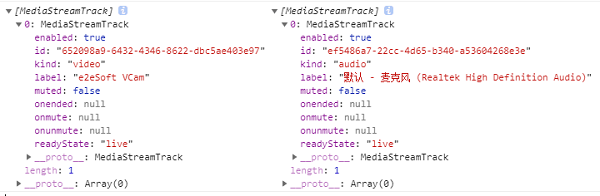
* kind: 是当前获取的媒体流类型(Audio/Video)。 * label: 是媒体设备,我这里用的是虚拟摄像头。 * muted: 表示媒体轨道是否静音。 兼容性
继续来看 getUserMedia,navigator.mediaDevices.getUserMedia 是新版的 API,旧版的是 navigator.getUserMedia。为了避免兼容性问题,我们可以稍微处理一下(其实说到底,现在 WebRTC 的支持率还不算高,有需要的可以选择一些适配器,如 adapter.js)。
// 判断是否有 navigator.mediaDevices,没有赋成空对象 if (navigator.mediaDevices === undefined) { navigator.mediaDevices = {}; } // 继续判断是否有 navigator.mediaDevices.getUserMedia,没有就采用 navigator.getUserMedia if (navigator.mediaDevices.getUserMedia) { navigator.mediaDevices.getUserMedia = function(prams) { let getUserMedia = navigator.webkitGetUserMedia || navigator.mozGetUserMedia; // 兼容获取 if (!getUserMedia) { return Promise.reject(new Error(‘getUserMedia is not implemented in this browser‘)); } return new Promise(function(resolve, reject) { getUserMedia.call(navigator, prams, resolve, reject); }); }; } navigator.mediaDevices.getUserMedia(constraints) .then(stream => { let video = document.querySelector(‘#Rtc‘); if (‘srcObject‘ in video) { // 判断是否支持 srcObject 属性 video.srcObject = stream; } else { video.src = window.URL.createObjectURL(stream); } video.onloadedmetadata = function(e) { video.play(); }; }) .catch((err) => { // 捕获错误 console.error(err.name + ‘: ‘ + err.message); }); 对于 constraints 约束对象,我们可以用来指定一些和媒体流有关的属性。比如指定是否获取某种流:
navigator.mediaDevices.getUserMedia({ audio: false, video: true }); // 只需要视频流,不要音频 指定视频流的宽高、帧率以及理想值:
// 获取指定宽高,这里需要注意:在改变视频流的宽高时, // 如果宽高比和采集到的不一样,会直接截掉某部分 { audio: false, video: { width: 1280, height: 720 } } // 设定理想值、最大值、最小值 { audio: true, video: { width: { min: 1024, ideal: 1280, max: 1920 }, height: { min: 776, ideal: 720, max: 1080 } } } 对于移动设备来说,还可以指定获取前摄像头,或者后置摄像头:
{ audio: true, video: { facingMode: "user" } } // 前置 { audio: true, video: { facingMode: { exact: "environment" } } } // 后置 // 也可以指定设备 id, // 通过 navigator.mediaDevices.enumerateDevices() 可以获取到支持的设备 { video: { deviceId: myCameraDeviceId } } 还有一个比较有意思的就是设置视频源为屏幕,但是目前只有火狐支持了这个属性。
{ audio: true, video: {mediaSource: ‘screen‘} } 这里就不接着做搬运工了,更多精彩尽在 MDN,^_^!
RTCPeerConnection 接口代表一个由本地计算机到远端的 WebRTC 连接。该接口提供了创建,保持,监控,关闭连接的方法的实现。—— MDN
概述
RTCPeerConnection 作为创建点对点连接的 API,是我们实现音视频实时通信的关键。在点对点通信的过程中,需要交换一系列信息,通常这一过程叫做 — 信令(signaling)。在信令阶段需要完成的任务:
我们虽然把 WebRTC 称之为点对点的连接,但并不意味着,实现过程中不需要服务器的参与。因为在点对点的信道建立起来之前,二者之间是没有办法通信的。这也就意味着,在信令阶段,我们需要一个通信服务来帮助我们建立起这个连接。WebRTC 本身没有指定信令服务,所以,我们可以但不限于使用 XMPP、XHR、Socket 等来做信令交换所需的服务。我在工作中采用的方案是基于 XMPP 协议的Strophe.js来做双向通信,但是在本例中则会使用Socket.io以及 Koa 来做项目演示。
NAT 穿越技术
我们先看连接任务的第一条:为每个连接端创建一个 RTCPeerConnection,并添加本地媒体流。事实上,如果是一般直播模式,则只需要播放端添加本地流进行输出,其他参与者只需要接受流进行观看即可。
因为各浏览器差异,RTCPeerConnection 一样需要加上前缀。
let PeerConnection = window.RTCPeerConnection || window.mozRTCPeerConnection || window.webkitRTCPeerConnection; let peer = new PeerConnection(iceServers); 我们看见 RTCPeerConnection 也同样接收一个参数 — iceServers,先来看看它长什么样:
{ iceServers: [ { url: "stun:stun.l.google.com:19302"}, // 谷歌的公共服务 { url: "turn:***", username: ***, // 用户名 credential: *** // 密码 } ] } 参数配置了两个 url,分别是 STUN 和 TURN,这便是 WebRTC 实现点对点通信的关键,也是一般 P2P 连接都需要解决的问题:NAT穿越。
NAT(Network Address Translation,网络地址转换)简单来说就是为了解决 IPV4 下的 IP 地址匮乏而出现的一种技术,也就是一个 公网 IP 地址一般都对应 n 个内网 IP。这样也就会导致不是同一局域网下的浏览器在尝试 WebRTC 连接时,无法直接拿到对方的公网 IP 也就不能进行通信,所以就需要用到 NAT 穿越(也叫打洞)。以下为 NAT 穿越基本流程:
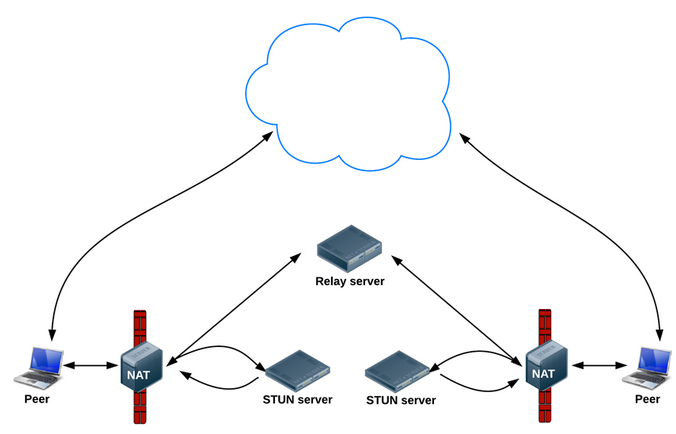
一般情况下会采用 ICE 协议框架进行 NAT 穿越,ICE 的全称为 Interactive Connectivity Establishment,即交互式连接建立。它使用 STUN 协议以及 TURN 协议来进行穿越。关于 NAT 穿越的更多信息可以参考 ICE协议下NAT穿越的实现(STUN&TURN)、P2P通信标准协议(三)之ICE。
到这里,我们可以发现,WebRTC 的通信至少需要两种服务配合:
建立点对点连接
WebRTC 的点对点连接到底是什么样的过程呢,我们通过结合图例来分析连接。
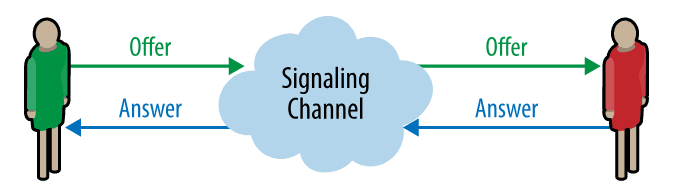
显而易见,在上述连接的过程中:
这便是上述任务之一 ,SDP 格式的本地媒体元数据的交换。sdp 信息一般长这样:
v=0 o=- 1837933589686018726 2 IN IP4 127.0.0.1 s=- t=0 0 a=group:BUNDLE audio video a=msid-semantic: WMS yvKeJMUSZzvJlAJHn4unfj6q9DMqmb6CrCOT m=audio 9 UDP/TLS/RTP/SAVPF 111 103 104 9 0 8 106 105 13 110 112 113 126 ... ... 但是任务不仅仅是交换,还需要分别保存自己和对方的信息,所以我们再加点料:
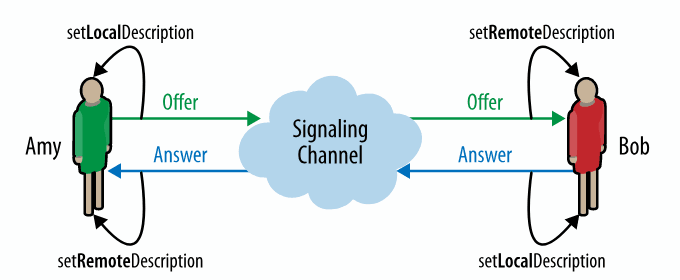
到这里点对点连接还缺一步,也就是网络信息 ICE 候选交换。不过这一步和 offer、answer 信息的交换并没有先后顺序,流程也是一样的。即:在呼叫端和接收端的 ICE 候选信息准备完成后,进行交换,并互相保存对方的信息,这样就完成了一次连接。
这张图是我认为比较完善的了,详细的描述了整个连接的过程。正好我们再来小结一下:
基础流程讲完了,那么是骡子是马拉出来溜溜。我们先来实现一个本地的对等连接,借此熟悉一下流程和部分 API。本地连接,意思就是不经过服务,在本地页面的两个 video 之间进行连接。算了,还是上图吧,一看就懂。
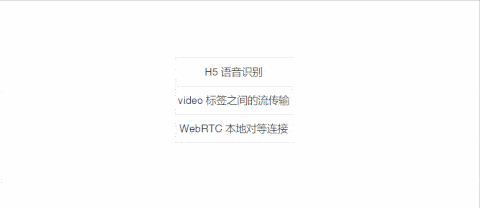
明确一下目标,A 作为输出端,需要获取到本地流并添加到自己的 RTCPeerConnection;B 作为呼叫端,并没有输出的需求,因此只需要接收流。
页面布局很简单,就是两个 video 标签,分别代表 A 和 B。所以我们直接看代码,虽然源码是用 Vue 构建的,但是并没有用到特别的 API,整体上和 es6 的 class 语法相差不大,而且都有详细的注释,所以建议没有 Vue 基础的同学可以直接当成 es6 来阅读。示例 源码库 webrtc-stream 14
async createMedia() { // 保存本地流到全局 this.localstream = await navigator.mediaDevices.getUserMedia({ audio: true, video: true }) let video = document.querySelector(‘#rtcA‘); video.srcObject = this.localstream; this.initPeer(); // 获取到媒体流后,调用函数初始化 RTCPeerConnection } initPeer() { ... this.peerA.addStream(this.localstream); // 添加本地流 this.peerA.onicecandidate = (event) => { // 监听 A 的ICE候选信息 如果收集到,就添加给 B 连接状态 if (event.candidate) { this.peerB.addIceCandidate(event.candidate); } }; ... // 监听是否有媒体流接入,如果有就赋值给 rtcB 的 src this.peerB.onaddstream = (event) => { let video = document.querySelector(‘#rtcB‘); video.srcObject = event.stream; }; this.peerB.onicecandidate = (event) => { 连接状态 // 监听 B 的ICE候选信息 如果收集到,就添加给 A if (event.candidate) { this.peerA.addIceCandidate(event.candidate); } }; } 这部分主要就是分别创建 peer 实例,并互相交换 ICE 信息。不过有一个属性需要在这里提一下,就是 iceConnectionState。
peer.oniceconnectionstatechange = (evt) => { console.log(‘ICE connection state change: ‘ + evt.target.iceConnectionState); }; 我们可以通过 oniceconnectionstatechange 方法来监测 ICE 连接的状态,它一共有七种状态:
new ICE代理正在收集候选人或等待提供远程候选人。 checking ICE代理已经在至少一个组件上接收了远程候选者,并且正在检查候选但尚未找到连接。除了检查,它可能还在收集。 connected ICE代理已找到所有组件的可用连接,但仍在检查其他候选对以查看是否存在更好的连接。它可能还在收集。 completed ICE代理已完成收集和检查,并找到所有组件的连接。 failed ICE代理已完成检查所有候选对,但未能找到至少一个组件的连接。可能已找到某些组件的连接。 disconnected ICE 连接断开 closed ICE代理已关闭,不再响应STUN请求。 我们需要注意的是 completed 和 disconnected,一个是完成连接时触发,一个在断开连接时触发。
async call() { if (!this.peerA || !this.peerB) { // 判断是否有对应实例,没有就重新创建 this.initPeer(); } try { let offer = await this.peerA.createOffer(this.offerOption); // 创建 offer await this.onCreateOffer(offer); } catch (e) { console.log(‘createOffer: ‘, e); } } 这里需要判断是否有对应实例,是为了挂断之后又重新呼叫做的处理。
async onCreateOffer(desc) { try { await this.peerB.setLocalDescription(desc); // 呼叫端设置本地 offer 描述 } catch (e) { console.log(‘Offer-setLocalDescription: ‘, e); } try { await this.peerA.setRemoteDescription(desc); // 接收端设置远程 offer 描述 } catch (e) { console.log(‘Offer-setRemoteDescription: ‘, e); } try { let answer = await this.peerA.createAnswer(); // 接收端创建 answer await this.onCreateAnswer(answer); } catch (e) { console.log(‘createAnswer: ‘, e); } }, async onCreateAnswer(desc) { try { await this.peerA.setLocalDescription(desc); // 接收端设置本地 answer 描述 } catch (e) { console.log(‘answer-setLocalDescription: ‘, e); } try { await this.peerB.setRemoteDescription(desc); // 呼叫端端设置远程 answer 描述 } catch (e) { console.log(‘answer-setRemoteDescription: ‘, e); } } 这基本就是之前重复过好几次的流程用代码写出来而已,看到这里,思路应该比较清晰了。不过有一点需要说明一下,就是现在这种情况,A 作为呼叫端,B 一样是可以拿到 A 的媒体流的。因为连接一旦建立了,就是双向的,只不过 B 初始化 peer 的时候没有添加本地流,所以 A 不会有 B 的媒体流。
想必基本流程大家都已经熟悉了,通过图解、实例来来回回讲了好几遍。所以趁热打铁,我们这次把服务加上,做一个真正的点对点连接。在看下面的文章之前,我希望你有一点点 Koa 和 Scoket.io 的基础,了解一些基本 API 即可。不熟悉的同学也不要紧,现在看也来得及,Koa、Socke.io,或者可以参考我之前的文章 Vchat - 一个社交聊天系统(vue + node + mongodb) 1。
需求
还是老规矩,先了解一下需求。图片加载慢,可以直接看演示地址 5
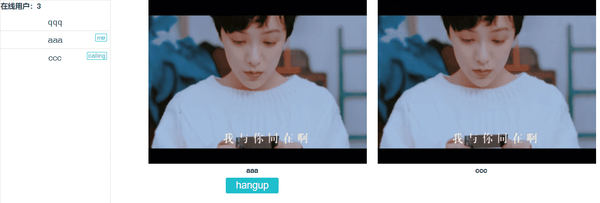
连接过程涉及到多个环节,这里就不一一截图了,可以直接去演示地址查看。简单分析一下我们要做的事情:
加入房间
简单看一下加入房间的流程:
// 前端 join() { if (!this.account) return; this.isJoin = true; // 输入框弹层逻辑 window.sessionStorage.account = this.account; // 刷新判断是否登录过 socket.emit(‘join‘, {roomid: this.roomid, account: this.account}); // 发送加入房间请求 } // 后端 const sockS = {}; // 不同客户端对应的 sock 实例 const users = {}; // 成员列表 sock.on(‘join‘, data=>{ sock.join(data.roomid, () => { if (!users[data.roomid]) { users[data.roomid] = []; } let obj = { account: data.account, id: sock.id }; let arr = users[data.roomid].filter(v => v.account === data.account); if (!arr.length) { users[data.roomid].push(obj); } sockS[data.account] = sock; // 保存不同客户端对应的 sock 实例 // 将房间内成员列表发给房间内所有人 app._io.in(data.roomid).emit(‘joined‘, users[data.roomid], data.account, sock.id); }); }); 后端成员列表的处理,是因为做了多房间的逻辑,按每个房间的成员表返回的。你们如果做的时候没有多房间,则不需要这么考虑。sockS 的处理,是为了发送私聊消息。
呼叫
前面已经说了呼叫的注意事项,所以这里就一起来讲。需要注意的就是消息中需要带有自己和对方的 account,因为这是判断成员 sock 的标识,也就是之前存储在 socks 中的用来发私聊消息的。然后是前面说的三种状态,在这里用 type 值 1, 2, 3 来区分,然后给出不同的回复。
// 前端 apply(account) { // 发送请求 // account 对方account self 是自己的account this.loading = true; this.loadingText = ‘呼叫中‘; // 呼叫中 loading socket.emit(‘apply‘, {account: account, self: this.account}); }, reply(account, type) { // 处理回复 socket.emit(‘reply‘, {account: account, self: this.account, type: type}); } // 收到请求 socket.on(‘apply‘, data => { if (this.isCall) { // 判断是否在通话中 this.reply(data.self, ‘3‘); return; } this.$confirm(data.self + ‘ 向你请求视频通话, 是否同意?‘, ‘提示‘, { confirmButtonText: ‘同意‘, cancelButtonText: ‘拒绝‘, type: ‘warning‘ }).then(async () => { this.isCall = data.self; this.reply(data.self, ‘1‘); }).catch(() => { this.reply(data.self, ‘2‘); }); }); // 后端 sock.on(‘apply‘, data=>{ // 转发申请 sockS[data.account].emit(‘apply‘, data); }); 后端比较简单,仅仅是转发一下请求,给对应的客户端。其实我们这个例子的后端,基本都是这个操作,所以后面的后端代码就不贴了,可以去源码直接看。
回复
回复和和呼叫是一样的逻辑,分别处理不同的回复就好了。
// 前端 socket.on(‘reply‘, async data =>{ // 收到回复 this.loading = false; switch (data.type) { case ‘1‘: // 同意 this.isCall = data.self; // 存储通话对象 break; case ‘2‘: //拒绝 this.$message({ message: ‘对方拒绝了你的请求!‘, type: ‘warning‘ }); break; case ‘3‘: // 正在通话中 this.$message({ message: ‘对方正在通话中!‘, type: ‘warning‘ }); break; } }); 创建连接
呼叫和回复的逻辑基本清楚了,那我们继续思考,应该在什么时机创建 P2P 连接呢?我们之前说的,拒绝和通话中都不需要处理,只有同意需要,那就应该在同意请求的位置开始创建。需要注意的是,同意请求有两个地方:一个是你点了同意,另一个是对方知道你点了同意之后。
本例采取的是呼叫方发送 Offer,这个地方一定得注意,只要有一方创建 Offer 就可以了,因为一旦连接就是双向的。
socket.on(‘apply‘, data => { // 你点同意的地方 ... this.$confirm(data.self + ‘ 向你请求视频通话, 是否同意?‘, ‘提示‘, { confirmButtonText: ‘同意‘, cancelButtonText: ‘拒绝‘, type: ‘warning‘ }).then(async () => { await this.createP2P(data); // 同意之后创建自己的 peer 等待对方的 offer ... // 这里不发 offer }) ... }); socket.on(‘reply‘, async data =>{ // 对方知道你点了同意的地方 switch (data.type) { case ‘1‘: // 只有这里发 offer await this.createP2P(data); // 对方同意之后创建自己的 peer this.createOffer(data); // 并给对方发送 offer break; ... } }); 和微信等视频通话一样,双方都需要进行媒体流输出,因为你们都要看见对方。所以这里和之前本地对等连接的区别就是都需要给自己的 RTCPeerConnection 实例添加媒体流,然后连接后各自都能拿到对方的视频流。在 初始化 RTCPeerConnection 时,记得加上 onicecandidate 函数,用以给对方发送 ICE 候选。
async createP2P(data) { this.loading = true; // loading动画 this.loadingText = ‘正在建立通话连接‘; await this.createMedia(data); }, async createMedia(data) { ... // 获取并将本地流赋值给 video 同之前 this.initPeer(data); // 获取到媒体流后,调用函数初始化 RTCPeerConnection }, initPeer(data) { // 创建输出端 PeerConnection ... this.peer.addStream(this.localstream); // 都需要添加本地流 this.peer.onicecandidate = (event) => { // 监听ICE候选信息 如果收集到,就发送给对方 if (event.candidate) { // 发送 ICE 候选 socket.emit(‘1v1ICE‘, {account: data.self, self: this.account, sdp: event.candidate}); } }; this.peer.onaddstream = (event) => { // 监听是否有媒体流接入,如果有就赋值给 rtcB 的 src,改变相应loading状态,赋值省略 this.isToPeer = true; this.loading = false; ... }; } createOffer 等信息交换和之前一样,只是需要通过 Socket 转发给对应的客户端。然后各自接收到消息后分别采取对应的措施。
socket.on(‘1v1answer‘, (data) =>{ // 接收到 answer this.onAnswer(data); }); socket.on(‘1v1ICE‘, (data) =>{ // 接收到 ICE this.onIce(data); }); socket.on(‘1v1offer‘, (data) =>{ // 接收到 offer this.onOffer(data); }); // 这里只贴一个 createOffer 的代码,因为和之前的思路都一样,只是写法有些区别 // 建议大家都自己敲一遍,有问题可以交流,也可以去源码查看。 async createOffer(data) { // 创建并发送 offer try { // 创建offer let offer = await this.peer.createOffer(this.offerOption); // 呼叫端设置本地 offer 描述 await this.peer.setLocalDescription(offer); // 给对方发送 offer socket.emit(‘1v1offer‘, {account: data.self, self: this.account, sdp: offer}); } catch (e) { console.log(‘createOffer: ‘, e); } } 挂断
挂断的思路依然是将各自的 peer 关闭,但是这里挂断方还需要借助 Socket 告诉对方,你已经挂电话了,不然对方还在痴痴地等。
hangup() { // 挂断通话 并做相应处理 对方收到消息后一样需要关闭连接 socket.emit(‘1v1hangup‘, {account: this.isCall, self: this.account}); this.peer.close(); this.peer = null; this.isToPeer = false; this.isCall = false; }标签:cdn mpp aci edm completed 这一 ... ddr 情况下
原文地址:https://www.cnblogs.com/hsdying/p/10898359.html